Observação: Desejamos fornecer o conteúdo da Ajuda mais recente no seu idioma da forma mais rápida possível. Esta página foi traduzida de forma automatizada e pode conter imprecisões ou erros gramaticais. Nosso objetivo é que este conteúdo seja útil para você. As informações foram úteis? Dê sua opinião no final desta página. Aqui está o artigo em inglês para facilitar a referência.
SharePoint Designer 2010 É um programa de designer de aplicativo para tecnologias do Microsoft SharePoint 2010 e poderosa web. Usar o SharePoint Designer para criar e personalizar fontes de dados, modos de exibição e formulários, fluxos de trabalho, páginas mestras e muito mais. Quando executada juntos, você pode criar soluções de negócios real na plataforma do SharePoint.
Embora a maior parte dessa personalização afete somente o site a ser personalizado, há algumas áreas de personalização que podem afetar e possivelmente corromper outros sites do SharePoint. Além disso, é possível que a personalização de páginas afete a manutenção e o desempenho do servidor que estiver executando o SharePoint 2010. Tudo isso pode resultar em mais trabalho para o administrador do SharePoint e, consequentemente, muitos administradores do SharePoint preferem evitar totalmente esse nível de personalização.
Por esse motivo, o SharePoint 2010 inclui páginas de configurações do SharePoint Designer que você pode usar para gerenciar como SharePoint Designer 2010 é usado na sua organização. Você pode aplicar essas configurações no nível do aplicativo da web para todos os administradores de conjunto de sites ou no nível de conjunto de sites para todos os proprietários e designers.
Este artigo descreve essas configurações e como você pode usá-los para gerenciar SharePoint Designer 2010.
Neste artigo
Por que gerenciar o SharePoint Designer 2010?
Ao personalizar um site do SharePoint usando o navegador, as suas alterações afetam somente o site e causam pouco ou nenhum impacto no servidor como um todo. No SharePoint Designer, é possível executar esse mesmo nível de personalização e, além disso, editar arquivos com potencial para afetar outros sites e também o desempenho ou a manutenção do servidor que estiver executando o SharePoint.
Aqui estão as três principais áreas de personalização do SharePoint Designer que podem causar problemas em outros sites ou no servidor.
Desanexando páginas de suas definições de site
Uma definição de site é um conjunto de arquivos armazenados no servidor, usado para todos os novos sites e modelos criados no SharePoint. O conjunto fornece arquivos pré-configurados, Web Parts, barras de navegação, recursos etc., tudo isso para cada site. A função da definição do site torna-se especialmente importante na próxima vez que você executa a manutenção em todo o servidor, por exemplo, ao atualizar o servidor, aplicar uma atualização de solução ou exercer uma identidade visual. Não só a definição do site é atualizada, mas todas as páginas associadas a ela são atualizadas, o que as mantém consistentes e facilmente gerenciáveis.
Observação que essas páginas geralmente são conhecidas como "páginas fantasmas". Saiba mais sobre definições de site, modelos de site e fantasma no artigo da MSDN configurações e definições do Site.
Quando você personaliza um site do SharePoint no navegador, esse relacionamento é preservado. Se abrir um site no SharePoint Designer, porém, você poderá executar personalização avançada, o que poderá desanexar páginas de suas respectivas definições de site. Ao fazer isso, a página personalizada substituirá o conteúdo extraído da definição do site e isso poderá causar problemas na próxima vez que você atualizar ou executar manutenção de rotina no servidor.
Por esse motivo, os administradores do SharePoint talvez impeçam desnecessariamente que os usuários personalizem páginas dessa forma em suas organizações.
Editando páginas mestras e layouts de páginas
Páginas mestras e layouts de páginas são recursos poderosos de design porque permitem definir a aparência do site em um único local e, depois, reutilizar esse design no site todo ou em vários sites do SharePoint. As páginas mestras fornecem o layout global do site, controlando objetos como, por exemplo, navegação, link de assinatura e menu Ações de Site. Os layouts de páginas controlam o layout de objetos em uma página de publicação. Quando usados juntos, esses recursos permitem que as organizações gerenciem efetivamente a aparência global da organização inteira, de modo a refletir a identidade visual da empresa.
Se, por outro lado, todos puderem editar essas páginas, haverá o risco de vários designs serem introduzidos, mas sem corresponder à imagem da empresa. Como isso fragiliza a finalidade do recurso, os administradores do SharePoint podem preferir que apenas alguns usuários editem páginas mestras e layouts de páginas no SharePoint Designer.
Além das preocupações relacionadas à identidade visual e ao design, os administradores do SharePoint talvez queiram desabilitar as páginas mestras, impedindo alterações ou exclusões de áreas de conteúdo em uma página mestra, as quais são necessárias à renderização do conteúdo nesse site e em qualquer outro que utilize a mesma página mestra.
Editando arquivos da estrutura da URL do site
No SharePoint Designer, ao clicar na opção Todos os Arquivos, no painel Navegação, você obtém acesso a todos os arquivos da hierarquia do site ou da estrutura de URL do site. Você pode ver cada modo de exibição, formulário, modelo de documento, arquivo de suporte etc. Essa exibição completa do site pode ser útil ao gerenciamento de objetos específicos no site ou à solução de problemas, caso algo dê errado no site.
Ao mesmo tempo, há o risco de alteração ou exclusão de um arquivo necessário ao site, o que, em última instância, pode corromper o site. Por exemplo, pode ser que você não reconheça um modo de exibição de lista padrão, um modelo de formulário de lista ou um arquivo de tema ao exibi-lo nesse contexto.
Por esse motivo, os administradores do SharePoint podem preferir que os usuários simplesmente não tenham acesso à hierarquia do site ao trabalharem no SharePoint Designer.
Páginas de definições do SharePoint Designer
Para gerenciar como SharePoint Designer 2010 é usado na sua organização, você pode usar uma das duas páginas de configurações do SharePoint Designer:
-
Administração Central > Definições do SharePoint Designer
-
Administração do Conjunto de Sites > Definições do SharePoint Designer
As duas páginas podem ser usadas para habilitar ou desabilitar o SharePoint Designer e seus recursos de desanexação de páginas, edição de páginas mestras e layouts de páginas e edição de arquivos na estrutura da URL do site. A principal diferença é que, na Administração Central, as definições se aplicam aos administradores de conjuntos de sites, no nível do aplicativo Web – e na página de administração de conjuntos de sites, elas se aplicam a designers e proprietários, no nível do conjunto de sites.
Aqui está uma visualização das duas páginas.
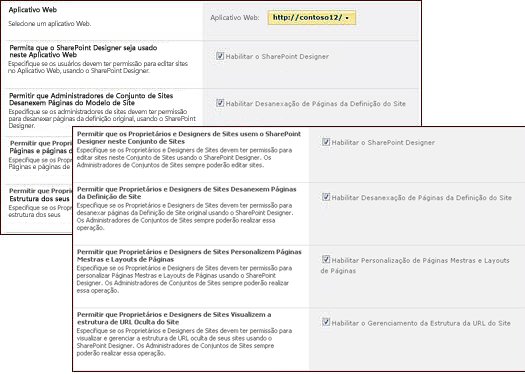
Administração Central
Use a página Definições do SharePoint Designer, na Administração Central, para gerenciar o SharePoint Designer no nível do aplicativo Web, o que inclui todos os conjuntos de sites do aplicativo Web. Essas definições se aplicam aos administradores de conjuntos de sites e a todos os usuários do aplicativo Web.
|
Definição |
Definição |
|
Escolha Aplicativo Web |
Seleciona o aplicativo Web em que as definições do SharePoint Designer serão aplicadas. |
|
Habilitar o SharePoint Designer |
Habilita ou desabilita o SharePoint Designer para o aplicativo da Web e todos os seus conjuntos de sites. |
|
Habilitar Desanexação de páginas da definição do Site |
Habilita ou desabilita a capacidade de desanexar páginas da definição do site. Se estiver desmarcada, o SharePoint Designer somente permite que você edite páginas no modo normal. Editar o arquivo no modo avançado é desabilitado. |
|
Habilitar personalização de páginas mestras e páginas de Layout |
Habilita ou desabilita o recurso de personalizar páginas mestras e layouts de páginas Se estiver desmarcada, SharePoint Designer não exibir páginas mestras ou Layouts de página no painel de navegação. |
|
Habilitar o gerenciamento da estrutura de URL do Site da Web |
Habilita ou desabilita o recurso de exibição e edição de arquivos na estrutura da URL de um site. Se estiver desmarcada, SharePoint Designer não exibe a opção Todos os arquivos no painel de navegação. |
Administração do conjunto de sites
Use as definições do SharePoint Designer, na página Administração do Conjunto de Sites, para gerenciar o SharePoint Designer no nível do conjunto de sites, o que inclui todos os sites do conjunto. As definições se aplicam a todos os proprietários e designers de sites, mas não aos administradores de conjuntos de sites.
Observação no SharePoint, somente o grupo de Designers e acima pode abrir sites do SharePoint em SharePoint Designer 2010. Assim, todos os outros grupos, como colaboradores e leitores, não são afetados por essas configurações.
|
Definição |
Definição |
|
Habilitar o SharePoint Designer |
Habilita ou desabilita o SharePoint Designer para o conjunto de sites e todos os seus sites. Observação Se desmarcada, os usuários ainda veem botões do SharePoint Designer no navegador, mas quando as pessoas clicarem-los, eles receber uma mensagem informando que o SharePoint Designer não é permitido no site. |
|
Habilitar Desanexação de páginas da definição do Site |
Habilita ou desabilita a capacidade de desanexar páginas da definição do site. Se estiver desmarcada, o SharePoint Designer somente permite que você edite páginas no modo normal. Editar o arquivo no modo avançado é desabilitado. |
|
Habilitar personalização de páginas mestras e páginas de Layout |
Habilita ou desabilita o recurso de personalizar páginas mestras e layouts de páginas Se estiver desmarcada, SharePoint Designer não exibir páginas mestras ou Layouts de página no painel de navegação. |
|
Habilitar o gerenciamento da estrutura de URL do Site da Web |
Habilita ou desabilita a capacidade de exibir e editar arquivos na estrutura de URL de um site. Se estiver desmarcada, SharePoint Designer não exibe a opção Todos os arquivos no painel de navegação. |
Desabilitar completamente o SharePoint Designer
SharePoint Designer 2010 está habilitado por padrão em cada site do SharePoint. Para desabilitar SharePoint Designer 2010 desses sites, execute uma das etapas a seguir.
Para administradores de conjuntos de sites no aplicativo Web
Desabilita o SharePoint Designer para os administradores de conjuntos de sites e, consequentemente, para todos os usuários do aplicativo Web e respectivos conjuntos de sites.
-
Faça logon no Administração Central.
Observação para obter mais informações sobre como acessar a Administração Central, consulte a Ajuda da Administração Central. -
No painel esquerdo, clique em Configurações gerais do aplicativo.
-
Na página Definições gerais do aplicativo, clique em configurações de configurar o SharePoint Designer.
-
Para alterar o aplicativo da web onde você deseja aplicar as configurações, clique no aplicativo atualmente selecionado e escolha Alterar aplicativo da Web. Na tela Selecionar aplicativo da Web, clique no aplicativo que você deseja usar.
-
Na página Configurações do SharePoint Designer, desmarque a caixa Habilitar o SharePoint Designer.
-
Clique em OK.
Para designers e proprietários no conjunto de sites
Desabilita o SharePoint Designer para designers e proprietários em um conjunto de sites e em todos os respectivos sites.
-
Procure o conjunto de sites (o site de nível superior no servidor) em que você deseja desabilitar o SharePoint Designer.
-
Clique em Ações do Site e escolha Configurações do Site.
-
Em administração do conjunto de sites, clique em Configurações do SharePoint Designer.
-
Desmarque a caixa primeira Habilitar o SharePoint Designer.
-
Clique em OK.
Observação Depois de que executar essas etapas, os usuários ainda poderão ver os botões do SharePoint Designer no SharePoint. Se eles clicarem em um dos botões, eles veja uma mensagem informando que o site foi configurado para proibir a edição com o SharePoint Designer. Primeira vez os usuários ainda podem instalar o SharePoint Designer, mas eles não poderão usá-lo para abrir o site.
Evitar que páginas sejam desanexadas
Quando os usuários têm a opção de desanexar páginas ao personalizá-las, há o risco de essas páginas não serem incluídas em futuras manutenções do site, atualizações de soluções ou atualizações de servidor. Isso ocorre porque a página personalizada substitui o conteúdo extraído da definição do site. É possível impedir que os usuários desanexem páginas concedendo-lhes apenas a permissão para edição de páginas no Modo Normal, e não no Modo Avançado do SharePoint Designer.
No Modo Normal, os usuários só podem editar o conteúdo de uma Zona de Web Parts. Tudo o que estiver fora da zona será desabilitado, de forma semelhante à edição no navegador. Isso proporciona uma experiência segura de edição de página, pois não é possível desanexar páginas de suas definições de site.
Execute uma das etapas a seguir para impedir a desanexação de páginas no SharePoint Designer.
Para administradores de conjuntos de sites no aplicativo Web
Impede os administradores de conjuntos de sites e, consequentemente, todos os usuários de usar o SharePoint Designer para desanexar páginas em um aplicativo Web e respectivos conjuntos de sites.
-
Faça logon no Administração Central.
Observação para obter mais informações sobre como acessar a Administração Central, consulte a Ajuda da Administração Central. -
No painel esquerdo, clique em Configurações gerais do aplicativo.
-
Na página Definições gerais do aplicativo, clique em configurações de configurar o SharePoint Designer.
-
Para alterar o aplicativo da web onde você deseja aplicar as configurações, clique no aplicativo atualmente selecionado e escolha Alterar aplicativo da Web. Na tela Selecionar aplicativo da Web, clique no aplicativo que você deseja usar.
-
Na página Configurações do SharePoint Designer, desmarque a caixa Habilitar o SharePoint Designer.
-
Clique em OK.
Para designers e proprietários no conjunto de sites
Impede os designers e proprietários de usar o SharePoint Designer para desanexar páginas em um conjunto de sites e em todos os respectivos sites.
-
Procure o conjunto de sites (o site de nível superior no servidor) em que você deseja desabilitar a edição de páginas mestras e layouts de páginas.
-
Clique em Ações do Site e escolha Configurações do Site.
-
Em administração do conjunto de sites, clique em Configurações do SharePoint Designer.
-
Desmarque a caixa Habilitar Desanexação de páginas da definição do Site.
-
Clique em OK.
Desabilitar páginas mestras e layouts de páginas
Quando os usuários têm acesso a páginas mestras e layouts de páginas, há o risco de esses usuários, ao personalizarem tais arquivos, alterarem e possivelmente corromperem o layout de outro site. Isso ocorre porque as páginas mestras e os layouts de páginas foram projetados para controlar a aparência de muitas páginas ou sites em um único arquivo. É possível desabilitar esse acesso, e isso ocultará as páginas mestras e os layouts de páginas no SharePoint Designer.
Execute uma das etapas a seguir para desabilitar páginas mestras e layouts de páginas no SharePoint Designer.
Para administradores de conjuntos de sites no aplicativo Web
Impede os administradores de conjuntos de sites e, consequentemente, todos os usuários de usar o SharePoint Designer para editar páginas mestras e layouts de páginas de um aplicativo Web.
-
Faça logon no Administração Central.
Observação para obter mais informações sobre como acessar a Administração Central, consulte a Ajuda da Administração Central. -
No painel esquerdo, clique em Configurações gerais do aplicativo.
-
Na página Definições gerais do aplicativo, clique em configurações de configurar o SharePoint Designer.
-
Para alterar o aplicativo da web onde você deseja aplicar as configurações, clique no aplicativo atualmente selecionado e escolha Alterar aplicativo da Web. Na tela Selecionar aplicativo da Web, clique no aplicativo que você deseja usar.
-
Na página Configurações do SharePoint Designer, desmarque a caixa Habilitar o SharePoint Designer.
-
Clique em OK.
Para designers e proprietários no conjunto de sites
Impede os designers e proprietários de usar o SharePoint Designer para editar páginas mestras e layouts de páginas de um conjunto de sites e todos os respectivos sites.
-
Procure o conjunto de sites (o site de nível superior no servidor) em que você deseja desabilitar a edição de páginas mestras e layouts de páginas.
-
Clique em Ações do Site e escolha Configurações do Site.
-
Em administração do conjunto de sites, clique em Configurações do SharePoint Designer.
-
Desmarque a caixa Habilitar personalização de páginas mestras e páginas de Layout.
-
Clique em OK.
Layouts de página de anotação exibem somente no SharePoint Designer quando elas são habilitadas no servidor e o site é um site de SharePoint habilitado para publicação. Se você habilitou-los, mas ainda não vê-los no SharePoint Designer, é possível que você está editando um site habilitado não seja de publicação.
Desabilitar a estrutura da URL do site
Quando os usuários têm acesso à estrutura da URL do site, há o risco de eles, acidentalmente, alterarem ou excluírem um modelo de arquivo, um arquivo de suporte ou outro arquivo necessário ao funcionamento adequado do site do SharePoint. É possível desabilitar esse acesso à hierarquia do site, o que oculta a opção Todos os Arquivos no SharePoint Designer.
Observação para os usuários que deseja armazenar imagens, scripts e outros arquivos no site quando a estrutura da URL é desabilitada, eles podem usar a biblioteca de ativos do Site.
Execute uma das seguintes etapas para desabilitar a estrutura da URL no SharePoint Designer.
Para administradores de conjuntos de sites no aplicativo Web
Impede os administradores de conjuntos de sites e, consequentemente, todos os usuários de usar o SharePoint Designer para acessar a estrutura da URL do site de um aplicativo Web e respectivos conjuntos de sites.
-
Faça logon no Administração Central.
Observação para obter mais informações sobre como acessar a Administração Central, consulte a Ajuda da Administração Central. -
No painel esquerdo, clique em Configurações gerais do aplicativo.
-
Na página Definições gerais do aplicativo, clique em configurações de configurar o SharePoint Designer.
-
Para alterar o aplicativo da web onde você deseja aplicar as configurações, clique no aplicativo atualmente selecionado e escolha Alterar aplicativo da Web. Na tela Selecionar aplicativo da Web, clique no aplicativo que você deseja usar.
-
Na página Configurações do SharePoint Designer, desmarque a caixa Habilitar o SharePoint Designer.
-
Clique em OK.
Para designers e proprietários no conjunto de sites
Impede designers e proprietários de usar o SharePoint Designer para acessar a estrutura da URL do site de um conjunto de sites e de todos os respectivos sites.
-
Procure o conjunto de sites (o site de nível superior no servidor) em que você deseja desabilitar a edição de páginas mestras e layouts de páginas.
-
Clique em Ações do Site e escolha Configurações do Site.
-
Em administração do conjunto de sites, clique em Configurações do SharePoint Designer.
-
Desmarque a caixa Habilitar gerenciamento da estrutura de URL do Site da Web.
-
Clique em OK.
Próximas etapas
Depois de determinar como disponibilizar SharePoint Designer 2010 em sua organização, a próxima etapa pode ser para adicionar ou remover usuários individuais de e para o grupo de administradores de conjunto de sites, grupo de Designers e proprietários de grupo.
Saiba mais no artigo "SharePoint Gerenciando grupos" em SharePoint Server 2010 ajuda.










